
Sia che tu stia cercando di sottrarre un singolo valore da un numero o vuoi eseguire più sottrazioni complesse, Microsoft Excel semplifica questo. Ti mostreremo come.
Come funziona la sottrazione in Microsoft Excel
A differenza di altre operazioni aritmetiche, non c'è funzione per la sottrazione in Microsoft Excel. Devi fare affidamento sul segno standard meno (-) per eseguire le sottrazioni.
Tuttavia, è possibile utilizzare il segno meno per eseguire sottrazioni complesse. Puoi anche Sottrai i tempi in Excel , se vuoi.
IMPARENTATO: Come aggiungere o sottrarre i tempi in Microsoft Excel
Sottrai numeri usando il segno meno (-)
Per l'esempio, eseguiremo una semplice sottrazione in cui dedurremo un numero da un altro numero. È possibile eseguire questo calcolo utilizzando i valori direttamente nella formula o utilizzando il riferimento a cella. Daremo un'occhiata a entrambi i seguenti.
Per eseguire la sottrazione utilizzando direttamente i valori nella formula, apriremo un foglio di calcolo e fare clic sulla cella in cui vogliamo visualizzare la risposta.
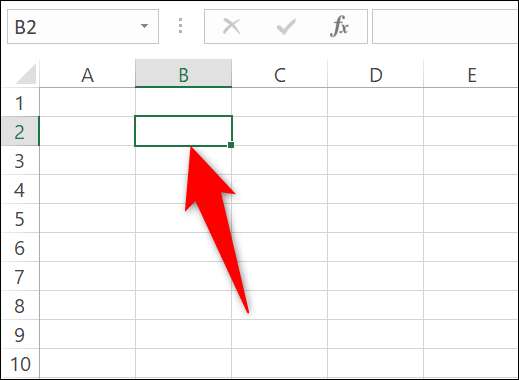
Nella cella cliccata, digiteremo la seguente formula. Questa formula sottrae 25 da 75. Sentiti libero di cambiare questi numeri a tuo.
= 75-25
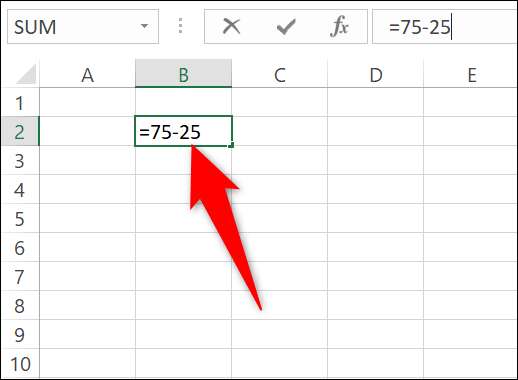
Premere INVIO ed Excel visualizzerà immediatamente la risposta nella cella.

Per la maggior parte dei calcoli in Excel, tuttavia, finirai per utilizzare i riferimenti cellulari piuttosto che i numeri effettivi. Invece di digitare direttamente i numeri nella formula, puoi chiedere alla formula di guardare una particolare cella per un numero.
Utilizzeremo il seguente foglio di calcolo per questo calcolo. Sottraremo i valori della colonna C dalla colonna B, quindi visualizzare la risposta nella colonna D.
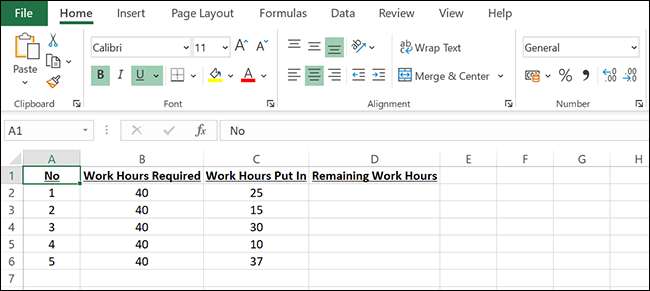
Per iniziare, faremo clic sulla cella D2 nel foglio di calcolo in cui vogliamo visualizzare la risposta.
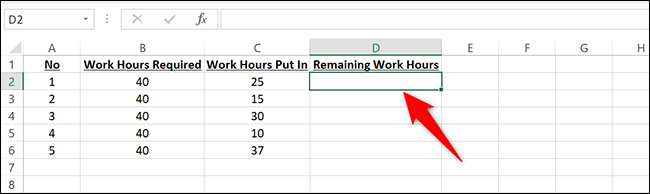
Nella cella D2, digiteremo la seguente formula e premeremo ENTER. Come puoi vedere, la formula deduce il valore di C2 da B2.
= B2-C2
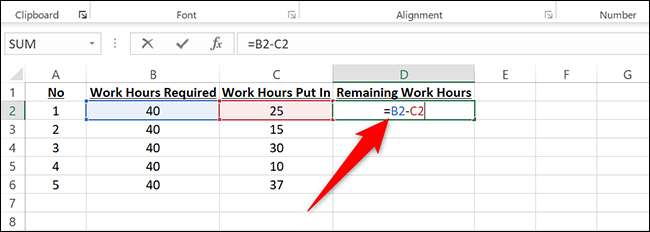
E all'istante, vedrai la risposta della sottrazione nella cella D2.
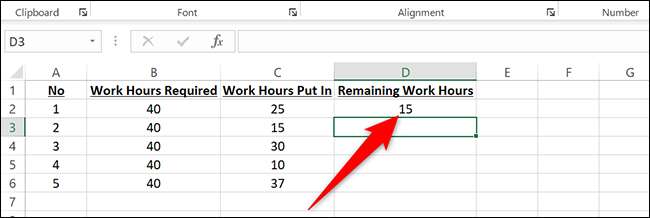
Se si aggiorna i valori di B2 o C2, il valore di D2 si aggiornerà automaticamente, risparmiando di nuovo il lavoro di eseguire il calcolo.
Per eseguire automaticamente questo calcolo per i valori rimanenti nel foglio di calcolo, fare clic sull'angolo in basso a destra della cella D2 e trascinarla verso il basso. Questo riempie le celle selezionate con la tua formula .
Excel eseguirà il calcolo per ogni riga e visualizza la risposta nella rispettiva cella della colonna D.
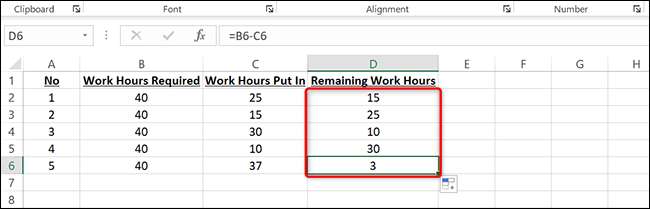
E sei tutto impostato.
Potresti voler controllare come Aggiungi o sottrai le date in Excel . È ugualmente facile da fare.
IMPARENTATO: Come aggiungere o sottrarre le date in Microsoft Excel
Sottrarre numeri multipli
Per sottrarre più valori da un singolo numero, hai un paio di opzioni.
Usa il segno meno
È possibile utilizzare il segno standard meno (-) anche per più sottrazioni.
Utilizziamo il seguente foglio di calcolo per eseguire più sottrazioni. In questo foglio di calcolo, sottraremo i valori delle colonne C e D dalla colonna B2. Quindi mostreremo la risposta nella colonna E.
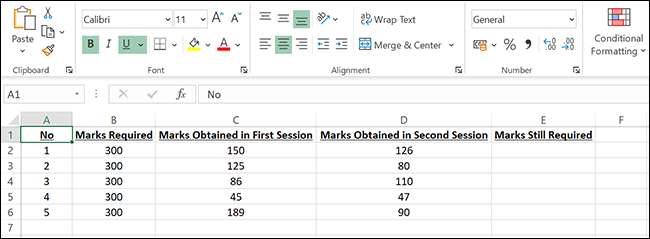
Per farlo, faremo clic sulla cella E2 dove vogliamo visualizzare la risposta.
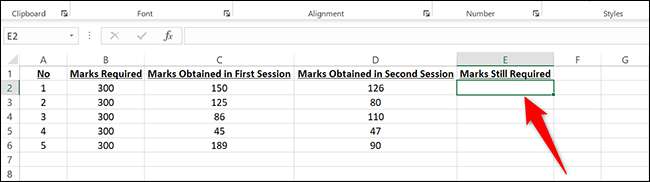
Nella cella E2, inseriremo la seguente formula. Come puoi notare, la formula contiene più sottrazioni.
= B2-C2-D2

Premi Invio e riceverai la risposta nella cella E2.
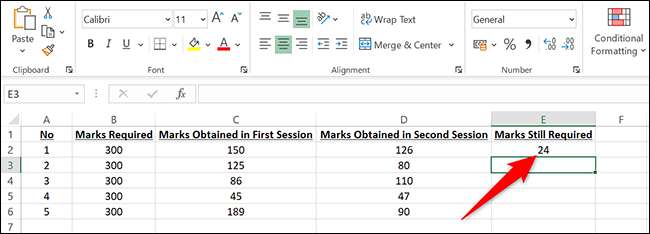
Per eseguire questo calcolo per i valori rimanenti, fare clic sull'angolo in basso a destra della cella E2 e trascinarla verso il basso.
Vedrai la risposta della sottrazione per ogni riga nella colonna E.
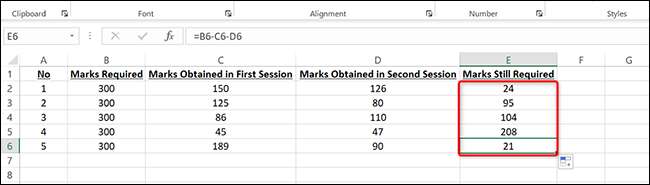
Usa la funzione della somma
Un altro modo per sottrarre più valori da un singolo numero è aggiungere tutti i valori che si desidera sottrarre e quindi sottrarre la somma di tali valori dal tuo numero. Bene Usa la funzione della somma per eseguire l'aggiunta.
Per questo esempio, useremo di nuovo lo stesso foglio di calcolo che assomiglia a questo:
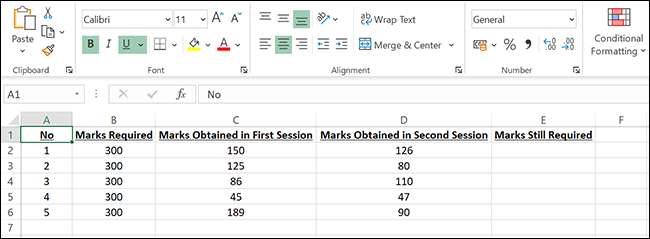
Nel foglio di calcolo, faremo clic sulla cella E2 dove vogliamo ottenere la risposta. In questa cella, digiteremo la seguente formula e premeremo ENTER. Come puoi vedere, la formula aggiunge prima i valori di C2 e D2, quindi sottrae la somma di questi valori da B2.
= B2-Sum (C2, D2)

Per utilizzare questa formula in altre celle, fai clic sull'angolo in basso a destra della cella E2 e trascina verso il basso. Allora vedrai la risposta per ogni calcolo nella colonna E.
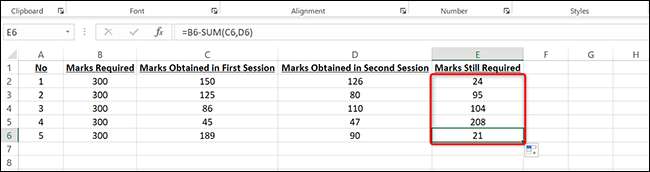
Ed è così che sottrai sia numeri semplici che complessi in Microsoft Excel. Molto facile!
Puoi eseguire le operazioni matematiche standard ancora più veloci da Usando la funzione speciale della pasta di Excel . Controllalo se hai spesso bisogno di fare questi calcoli.
IMPARENTATO: Come aggiungere o moltiplicare i valori con la pasta speciale in Microsoft Excel







